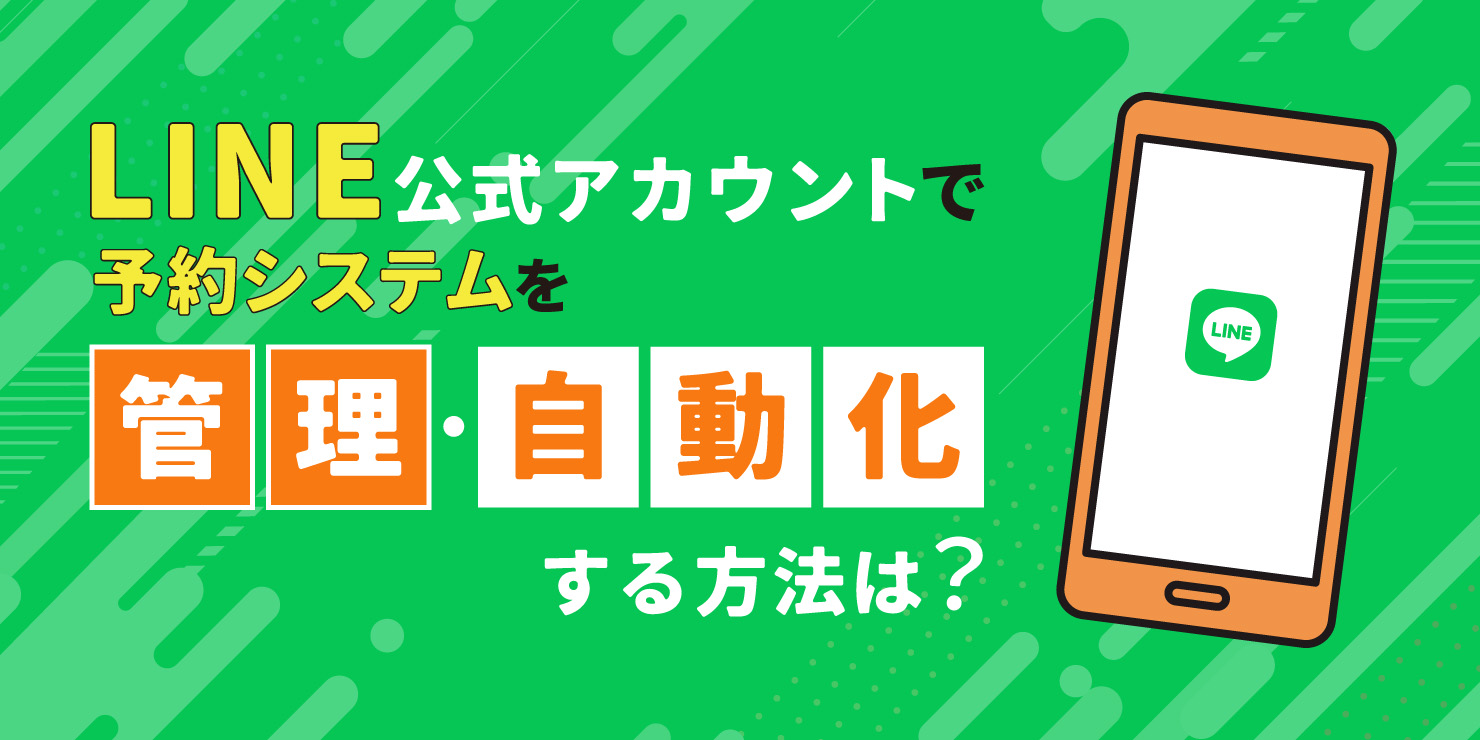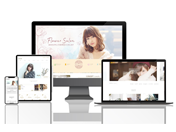インスタの画像・動画の保存方法は?スマホとPCそれぞれの方法を解説!
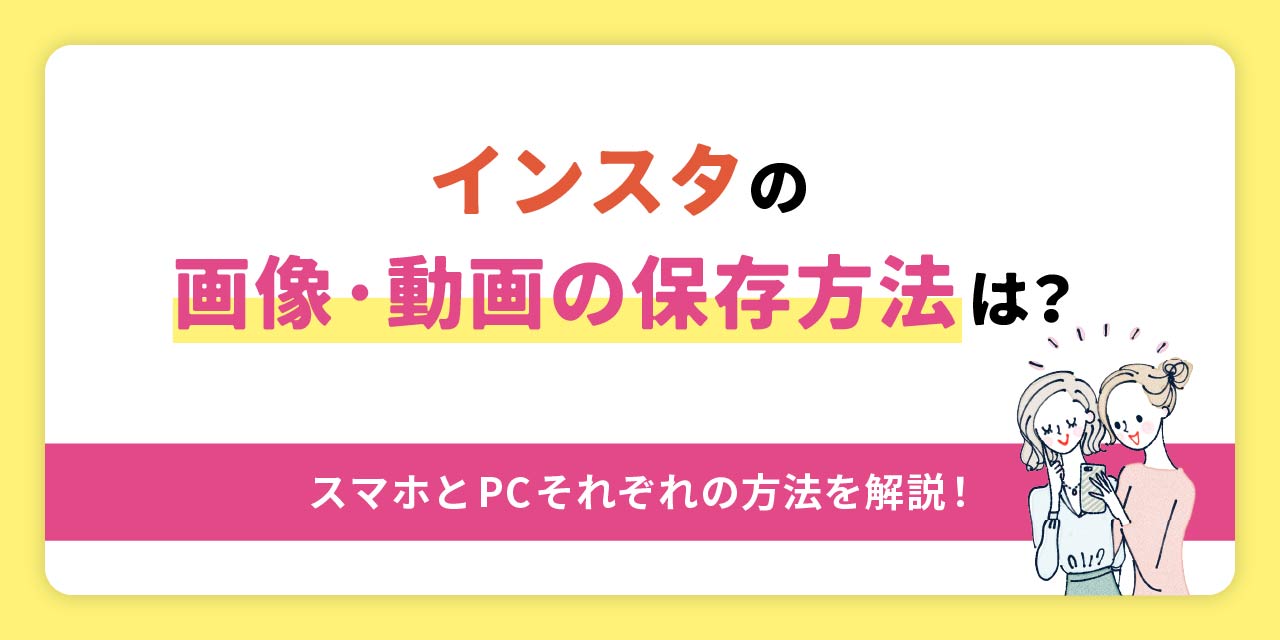
インスタ(Instagram)を見ていて、「この人が投稿した画像・動画を保存しておきたい!」と思ったことがある方は多いのではないでしょうか。
今回は、アプリ内への保存方法と端末への保存方法に分けて、スマホ・PCそれぞれのやり方をまとめました。保存に関する注意点もお話ししますので、ぜひ最後までご覧ください。
▼ 目次[表示] ▲ 目次[非表示]
インスタの画像や動画をアプリ内に保存する方法

最も手軽なのは、アプリ内にブックマークとして取っておける、コレクション保存する方法です。投稿者が投稿を削除すると見られなくなってしまいますが、投稿が残っている限りは閲覧できます。
ここでは、コレクション保存のやり方や閲覧方法を紹介します。
コレクション保存のやり方
やり方は主に2つあり、フィード投稿とプロフィール画面から保存できます。
フィード投稿から行う場合は、保存したい投稿の右下にある保存マークをタップするだけで完了です。
また、プロフィール画面から行う場合は、相手ユーザーのプロフィールから好みの投稿を表示させ、保存したい動画を再生してください。再生中に、画面右下にある三点マークをタップすると項目が表示されるため、「保存」を選択して完了です。
保存はよく使うね
コレクション保存した投稿を見る方法
投稿を見たい場合は、自分のプロフィール画面から右上にある三本線マークをタップし、さらに「保存済み」を開くと閲覧できます。
アプリ内でのみ見られる機能のため、投稿者が投稿を消したり、非公開アカウントに変更して閲覧権限を失ったりすると、閲覧できなくなってしまいます。もし「いつでも見られるようにしておきたい」という場合は、次に紹介する端末への保存方法を参考にしてください。
インスタの画像を端末に保存する方法

まずは、画像を端末に保存する方法について解説します。スマホとPCそれぞれの手順をまとめましたので、1つずつ見ていきましょう。
スマホの場合
スマホで簡単に端末へ画像を保存したいのであれば、ブラウザ版のインスタを使った方法がおすすめです。検索エンジンで「Instagram」と検索するとログインページが表示されるため、ログイン後に保存したい投稿を開き、画像を長押しすることで保存できます。
もし、ブラウザを使うのが面倒だと感じる場合は、保存アプリを使うことで端末へダウンロード可能です。おすすめのツールについてまとめましたので、下をご覧ください。
| アプリ名 | 対応端末 | 特徴 | 料金 |
|---|---|---|---|
| Repost for Instagram (リポスト) | iOS・Android | ・投稿URLをコピーしてアプリを開くことで、簡単に保存可能 ・他ユーザーの投稿をリポストできる機能あり | 無料 (PRO版は 月額550円) |
| ストーリーダウンローダー | Android | ・基本的な使い方は上記と同じ | 無料 |
| Quick Save | Android | ・基本的な使い方は上記と同じ | 無料 |
また、画像のトリミングなどにこだわらないのであれば、スマートフォンのスクリーンショット機能を使って端末へ保存する方法もあります。
スクリーンショットは手軽だよ
PCの場合
スマホと同じように、最も簡単なのはブラウザ版のインスタを使った保存方法です。PCの場合は、ログイン後に投稿を開き、画像を右クリックすると保存できます。
もしブラウザ版にログインするのが面倒な場合は、以下のツールやサイトを使った方法がおすすめです。
| サイト名 | 特徴 | 料金 |
|---|---|---|
| Gramho | ・ユーザーのアカウント名やIDを入力し、さまざまな投稿画像を保存可能 | 無料 |
| awakest.net | ・投稿URLをコピーし、検索ボックスにペーストして画像URLを取得可能 | 無料 |
スマホの場合と同じように、スクリーンショット機能で保存することも可能です。
動画も保存できるのかな
インスタの動画を端末に保存する方法

インスタで動画を端末にダウンロードしたい場合、最も簡単なのは端末の画面録画機能を使うことです。
画面録画機能を初めて使う場合、初期設定が必要なため注意してください。iOS端末とAndroid端末の設定方法について、簡単にまとめました。
iOS端末の場合、次の手順で設定を行います。
- 「設定」から「コントロールセンター」を開く
- 画面下側にある「コントロールを追加」より「画面収録」をタップ
- 画面上側にある「含まれているコントロール」に「画面収録」が追加されたのを確認
- 右上から下にスワイプしてコントロールセンターを表示する
- 収録ボタンを押して収録開始(終了時は同じボタンをタップする)
また、Android端末の場合は以下の通りです。(Android11以降で使える機能)
- 画面を上から下にスワイプして「クイック設定パネル」を表示
- 画面下の鉛筆マークをタップし、設定編集画面を表示
- スクリーンレコードのアイコンをクイック設定パネルにドラッグ
- クイック設定パネルのスクリーンレコードボタンをタップして収録開始(終了時は同じボタンをタップする)
ただし、端末によっては画面上の必要のない部分まで録画されてしまうため、動画のみを保存したい場合は以下で紹介する方法を参考にしてください。
スマホの場合
スマホでインスタ動画を保存したい場合、画面録画のほかにアプリやサイトを使った方法があります。
基本的には、iPhoneの場合は画像の保存方法の際に紹介した「Repost for Instagram (リポスト)」や、Androidの場合は「ストーリーダウンローダー」「Quick Save」などを使うことで保存可能です。
Repost for Instagramについては、他のユーザーの投稿を自分のアカウントで投稿できるリポスト機能も搭載されています。
アプリを使えば簡単
PCの場合
PCの場合は、Insta Downloadeにてログイン不要で動画を保存できます。
使い方は単純で、ダウンロードしたい投稿のURLをコピーし、貼り付け後に「Download」ボタンをクリックして表示された動画を保存するだけです。
無料で使えるため、PCでダウンロードしたい際におすすめです。
- POINT
-
- 「Insta Downloade」はログイン不要、無料で使える。
画像・動画の保存における注意点

インスタの画像や動画はさまざまな方法でダウンロードできますが、保存の際は次の3つのポイントに注意しなければなりません。
- 著作権や肖像権に注意が必要
- 保存したコンテンツの無断転載はNG
- 非公開アカウントは閲覧権限が必要
1つずつ解説しますので、正しく利用するために確認しておきましょう。
著作権や肖像権に注意が必要
投稿された写真や動画には、投稿者に著作権が帰属することが原則となっています。また、投稿されたコンテンツに写っている人物には肖像権があります。そのため、他人の写真や動画を使用したい場合は、必ず相手に連絡して許可を取るようにしましょう。
無断で保存した画像を使用することは、削除命令や損害賠償請求などのリスクがあることを忘れてはいけません。肖像権や著作権の遵守には、細心の注意が必要です。
損害賠償になったら大変
保存は相手に知られないが使い方に気をつけよう
インスタのシステム上、投稿をダウンロードしても投稿者に通知がいくことはありませんが、自由に保存して利用しても良いということではないため、利用規約を守る必要があります。
上述のように、投稿をダウンロードして無断転載することは法律違反となり、画像無断転載ツールで検出された場合、運営に報告されることがあります。また、投稿者が無断転載を見つけた場合に報告されることもあるでしょう。
そのため、他者のコンテンツを勝手に使用するのではなく、利用規約に従って投稿主に許可を取るか、著作権フリーの素材を利用することが求められます。写真や動画の扱い方には十分に気をつけた上で、インスタを楽しむことが大切です。
- POINT
-
- ダウンロードした投稿を無断転載することは法律違反。
- 許可をとるなど事前に必ず確認する。
非公開アカウントは閲覧権限が必要
投稿された画像や動画は、必ずしも保存できるわけではありません。例えば、フォロワーのみに公開したい場合は、アカウントを非公開に設定することができるため、非公開アカウントの投稿を閲覧するには、閲覧権限を取得する必要があります。
閲覧権限がない場合は、投稿を閲覧したり保存したりすることができないため、相手にリクエストを送信して承認してもらう必要があります。
相互フォローで閲覧可能です
まとめ
本記事では、インスタで画像や動画を保存する方法について、スマホとPCそれぞれの手順を紹介しました。
最も簡単なのはスクリーンショットや画面収録を使った保存方法ですが、画面上の不要な部分が入ってしまうため、コンテンツのみをダウンロードしたい場合は専用のアプリやツールを使う必要があります。
インスタに限らず、SNS上に投稿されたコンテンツを無断で使用することは禁じられているため、ルールを守って正しく活用していけるようにしましょう。